
A Windows 10 rendszerben sokféle funkció áll rendelkezésre, amelyek sok lehetőséget kínálnak számunkra. Az egyik a régi fájlok automatikus törlése. Ehhez olyan szkriptet kell használnunk, amely megadja ezt a lehetőséget. Így megfeledkezhetünk a lomtárról, mivel maga a rendszer is úgy csinálja, hogy semmit sem kellene tennünk.
Ez egy módszer a számítógép merevlemezének optimalizálására a Windows 10 segítségével. A folyamat automatizálása mellett, hogy semmit ne kelljen tennünk. Ehhez a funkcióhoz meg kell választanunk egy mappát, amelyet választottunk, amelyben a régi fájlok automatikusan törlődnek.
A Windows 10 verziójától függően a folyamat némileg eltérhet. Ha Redstone 4-et használ, akkor nem kell alkalmaznia a szkriptet. Más felhasználók számára ezt meg kell tenni. Ezért jó tudni, hogy milyen verzióval rendelkezünk, mert a folyamat rövidebb vagy hosszabb lenne.
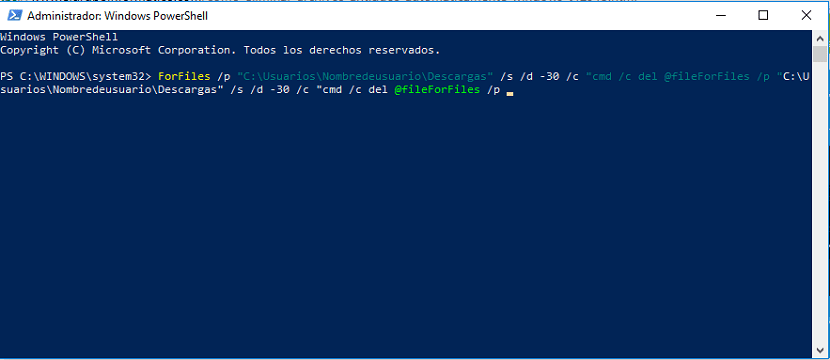
Először is nekünk kell futtassa a Windows PowerShell-t rendszergazdaként. Ezért a tálca keresősávjában keressük meg a Windows Powershell alkalmazást, és jobb gombbal kattintunk, és rendszergazdaként futtatjuk. Miután megnyitottuk, be kell írnunk a következő kódot:
ForFiles / p “C: \ Felhasználók \ Felhasználónév \ Letöltések” / s / d –30 / c “cmd / c del @file
Ha ezt a parancsot megadtuk, ha megnyomjuk az Enter billentyűt, a letöltési mappában lévő és 30 napnál régebbi fájlok közvetlenül törlődnek. Bár lehetőségünk van a helyszín és a határidő egyszerű megváltoztatására. Mivel a parancsban meg van adva a hely, kiválaszthatjuk magunkat. A "d-30" határidő is módosítható.
Így, ezeknek a fájloknak a korhatárát beállítottuk a Windows 10 rendszerben egy bizonyos mappában. Tehát így hozzuk létre a helyzetünknek leginkább megfelelő parancsot. És az általunk figyelembe vett mappában ezt a rendszert kell használni.
Miután ez megtörtént, a folyamat egy része elkészült. Bár még mindig automatizálnunk kell ezt a folyamatot, mivel amit most tettünk, manuális. De szükségünk van a Windows 10-re, hogy ezt automatikusan elvégezze. Tehát még van néhány lépésünk a befejezésre.
A régi fájlok automatikus törlése
Ez a folyamat egyszerű, ezért automatikusá fogjuk tenni. Az első dolog, amit meg kell tennünk, egy BATCH fájl létrehozása. Tehát az első dolog, amit meg kell tennünk ebben az esetben, a jegyzettömb kinyitása. Megkeressük a keresősávban, beírjuk a nevét, és ezután megjelenik.
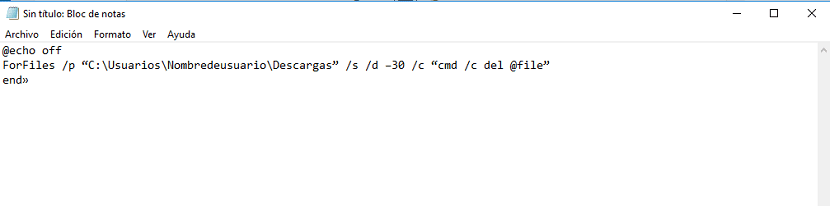
Amint benne van, be kell illesztenünk a korábban létrehozott és a PowerShellben használt kódot. Ha módosította a kódot az Ön igényei szerint, akkor be kell illesztenie a kódot a jegyzettömbbe. Ezt be kell illesztenünk:
@ Echo off
ForFiles / p “C: \ Felhasználók \ Felhasználónév \ Letöltések” / s / d –30 / c “cmd / c del @file”
vége »
Ezt a fájlt a .bat kiterjesztésű jegyzettömbből kell mentenünk. Ezért adunk neki egy nevet, és a név végén megírjuk .bat. Meghatározott helyen tartjuk. Azután, a Windows + R beírásával megyünk az adott helyre és ott azt írjuk, hogy «pokol: indítás». Ez a hely megnyílik, majd be kell illesztenünk a létrehozott .bat fájlt.
Amit a .bat fájl meg fog tenni minden alkalommal, amikor bekapcsoljuk a Windows 10-et, a kód végrehajtásra kerül. Ily módon maga a számítógép lesz felelős a fájlok automatikus törléséért a kódban megállapított maximális idő elteltével. Így, fontos, hogy olyan időpontot válasszunk, amelyet megfelelőnek tartunk. Nem az lesz, hogy a Windows 10 végül automatikusan törli azokat a fájlokat, amelyeket valamikor még használnunk kell.
Reméljük, hogy ez az oktatóanyag hasznos volt a folyamat automatizálásához.
Ez rendben van ... de a hálózati útvonalaknál? hibát ad, hogy az UNC útvonalak nem támogatottak